Про що:
Як швидко організувати онлайн-опитування клієнтів, щоб дізнатися рівень їхньої лояльності? Як легко створити онлайн-тестування співробітників? Одним з найкращих варіантів це зробити є онлайн-форми від Microsoft Forms. Далі у статті розкажемо детальніше, як працювати з формами та водночас дбати про захист даних. Також на практиці створимо опитування про рівень лояльності клієнтів.
Зміст
Що таке Microsoft Forms
Переваги Microsoft Forms для бізнесу
Захист даних під час використання Microsoft Forms
Як створити опитування про рівень лояльності покупців
Тип та назва опитування
Блоки опитування
Друге запитання
Готове опитування
Налаштування
Розсилка опитування
Аналіз результатів опитування
Що таке Microsoft Forms
Microsoft Forms — це програма, за допомогою якої створюють онлайн-опитування клієнтів або, наприклад, тести для співробітників. З нею можна переглядати отримані результати у режимі реального часу, користуватись вбудованою аналітикою для оцінки відповідей, створювати діаграми та графіки й експортувати результати в Excel для подальшого опрацювання. Microsoft Forms є частиною пакета рішень Microsoft 365 (укр. Майкрософт).
Цей бізнес-інструмент також використовують, щоб створювати анкети для клієнтів, опитування про задоволеність аудиторії, організовувати онлайн-реєстрації на будь-які події, налаштовувати зворотний зв’язок, збирати відгуки про компанію, запитувати поради працівників щодо проєктів та багато іншого.
Переваги Microsoft Forms для бізнесу
Для компаній це неоціненний інструмент, щоб покращувати свою ефективність. Тож, серед переваг Microsoft Forms:
- Різноманіття типів вводу даних — вибір із запропонованих варіантів, текст, рейтинг, ранжування, шкала Лайкерта, NPS.
- Налаштування часових рамок для опитування або тестів: хвилини, дні.
- Вибір користувачів, які можуть відповідати на форму: тільки користувачі вашої організації або будь-хто (для анонімних опитувань).
- Форми можна надсилати електронною поштою внутрішнім і зовнішнім користувачам або відправляти посилання.
- Алгоритми з розгалуженнями дозволяють спрямовувати клієнтів на різні запитання на основі їхніх відповідей на попередні питання.
- Вбудовані засоби для аналітики отриманих відповідей.
- Візуалізація даних у вигляді діаграм та графіків.
- Експорт отриманих даних у таблиці Microsoft Excel.
- Можливість командної роботи над формами.
- Доступний на всіх платформах і в усіх браузерах.
- Кастомізація форм: різні теми та стилі, кольорова гама, медіа.
Щоб почати користуватися Microsoft Forms, підключіть Microsoft 365. Так ви отримаєте доступ не тільки до форм, а й до повного пакета ліцензійних програм та додатків, який допоможе організувати робоче середовище для команди. Мова про Word, Excel, PowerPoint, Teams, Outlook, OneDrive, SharePoint, Access, Publisher. Замовляйте консультацію на сайті. Фахівець Київстар вам зателефонує і розповість про подальші кроки.
Захист даних під час використання Microsoft Forms
Коли створюється форма, у якій клієнту необхідно надавати персональні дані, треба переконатися, що він обізнаний про їхній збір, як ви їх зберігатимете, хто матиме доступ і як довго вони зберігатимуться. Обробка має відповідати Закону України «Про захист персональних даних».
Клієнт повинен надати згоду на опрацювання інформації про нього. За Законом, це «добровільне волевиявлення фізичної особи щодо надання дозволу на обробку її персональних даних відповідно до сформульованої мети їх обробки, висловлене у письмовій формі або у формі, що дає змогу зробити висновок про надання згоди». У Законі радимо подивитися детальніше, які дані обробляти забороняється.
Наприклад, під час анкетування у Microsoft Forms ця згода може надаватись шляхом проставлення відмітки — галочки. Якщо клієнт відмовляється надавати згоду на обробку персональних даних, краще його анкету не використовувати у своїй роботі.
Як створити опитування про рівень лояльності покупців
Увійдіть у Microsoft Forms. Відкривши головну сторінку, можна обрати 2 запропоновані варіанти: нову форму або новий тест. Форма — це можливість організувати опитування клієнтів, а тест вам стане у пригоді, скажімо, під час тестування співробітників. Крім того, нижче є багато шаблонів для різних подій: дослідження конкурентного аналізу, оцінки нового продукту, форма відпустки та лікарняного тощо.

Щоб наочно продемонструвати, як працює Microsoft Forms, пропонуємо створити опитування щодо рівня лояльності покупців, а саме визначити рівень Net Promoter Score (NPS). Про це детальніше ми розповідали у нашій статті «Який індекс лояльності ваших клієнтів: розраховуємо за формулою NPS».
Тип та назва опитування
Тож, для такого типу опитування необхідно обрати варіант — «Нова форма». Перед вами відкриється сторінка з надписом «Форма без назви», де необхідно вказати назву та її опис. Уявимо, що треба дізнатися рівень задоволеності клієнтів обслуговуванням салону краси «Beauty» (назва вигадана).

Блоки опитування
Далі за допомогою кнопки «+ Додати» треба вибрати блоки опитування: варіанти відповіді на питання або можливість відповісти своїми словами, оцінка за шкалою, написання дати тощо. Зі списку, що випадає, обираємо Net Promoter Score.

Далі заповнюємо інформацію:
- Пишемо питання: «З якою вірогідністю ви порекомендуєте салон краси “Beauty” своїм друзям та знайомим?».
- Нижче ліворуч та праворуч є поле для заповнення, де необхідно уточнити інформацію щодо оцінювання: «Зовсім не порекомендую» біля 0 та «Найімовірніше порекомендую» — 10 балів.
- Обов’язкове запитання — увімкніть цю функцію, щоб вам не надходили пусті форми без оцінки, адже поки клієнт не відповість, форма не відправиться.
Цікаво, що шкала не кольорова, як зазвичай можна побачити, або яку ми додавали як приклад у статті. Розробники Microsoft Forms вважають, що колір упередить респондентів, перш ніж вони дадуть відповідь на запитання.

Друге запитання
Нижче після першого запитання через кнопку «+Додати» та варіант «Текст» пишемо друге запитання «Чому ви поставили таку оцінку?». Так, клієнт зможе відповісти своїми словами у текстовому полі. До речі, якщо увімкнути «Довга відповідь», то клієнт зможе більш розгорнуто написати причину. У цьому блоці теж можна додати функцію «Обов’язкове запитання», щоб точно дізнатися підставу для оцінки, якою б вона не була.

Готове опитування
Створене опитування на комп’ютері ваш клієнт бачитиме так:

Також можна подивитися, як опитування відображається на мобільному пристрої (кнопка зверху).
Налаштування
Повертаючись на етап редагування за допомогою кнопки праворуч «Зібрати відповіді» можна визначити, хто саме може відповідати на цю форму та скільки разів. У «Параметрах» можна обрати дату початку та завершення опитування, період часу на проходження опитування (наприклад, кілька хвилин), налаштувати повідомлення з подякою після опитування, замість «Відповідь надіслано».
Розсилка опитування
Ви також можете вставити опитування на вебсайт, надіслати посилання на нього або навіть QR-код. Відправити лінк на опитування клієнтам, наприклад, через SMS або Viber-розсилку, можна через платформу ADWISOR від Київстар. Для зручності зараз діє 30-денний тестовий період, щоб спробувати особисто можливості платформи та відправки СМС-розсилок.
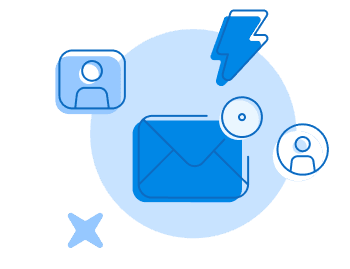
Рекламні інструменти
Платформа ADWISOR для SMS та Viber розсилок
Сповіщайте своїх клієнтів про оновлення асортименту, знижки та спеціальні пропозиції за допомогою SMS. Самостійно налаштовуйте промокампанію на платформі ADWISOR.
СпробуватиЗа допомогою ADWISOR можна також сповіщати вашу аудиторію про знижки, акції, оновлений асортимент або графік роботи. Тобто про усі новини, які мають знати клієнти.
Створити розсилку на власну базу клієнтів через ADWISOR легко:
- Виберіть тип розсилки — SMS або Viber.
- Завантажте контакти власної бази клієнтів.
- Створіть текст повідомлення. За необхідності додайте посилання на опитування, щоб відстежувати переходи у кабінеті та отриманій статистиці.
- Встановіть бюджет розсилки та ADWISOR автоматично порахує максимальну кількість одержувачів на цю суму.
- Відправте текст на модерацію спеціалісту Київстар.
- Оберіть точну дату й час, коли треба почати розсилку.
- Потім ви отримаєте статистику про надіслані та доставлені SMS або Viber.
Аналіз результатів опитування
Відстежувати отримані відповіді можна як у Forms, так і завантаживши їх у таблицю Excel, щоб детальніше проаналізувати результати.

Net Promoter Score розраховується автоматично. Проте ви можете зробити це й самостійно за формулою.
Microsoft Forms підходить для компаній будь-якого розміру. Багато підприємств уже мають доступ до цього інструменту. Підключайте Microsoft Forms, щоб теж мати можливість удосконалювати свій бізнес.










Додайте коментар